いくつか接続方法があり、簡単な方法から紹介していきます。
同じLANにiOSやAndroidが繋がっている方(PS4/5)
以下のアプリを使うと、マインクラフトの「フレンド」タブの「LAN ゲーム」から接続できます。接続後はアプリを閉じても大丈夫です。
BedrockTogether (iOS)
BedrockTogether (Android)
設定情報:
IP:mcbe.a-b-c-d.com
Port:19132
アプリのセキュリティ上、ローカルネットワーク接続の許可が必要です。
同じLANにPCが繋がっている方(PS4/5)
以下のプログラムを使うと、マインクラフトの「フレンド」タブの「LAN ゲーム」から接続できます。接続中は実行し続ける必要があります。
phantom-window.exe -server mcbe.a-b-c-d.com:19132phantomリリース:https://github.com/jhead/phantom/releases/
最新のAssetsを開いてダウンロードしてください。
参考:https://r17n.page/2020/05/04/minecraft-connect-be-server-from-ps4/
上記以外の方
Switch版と同様の接続方法になります。
特集サーバーを経由する接続となり、事前設定が必要です。
以降の説明に従ってください。
事前設定
以下の手順に沿ってゲーム機本体のDNS設定を手動で書き換えてください。
1)PSボタンを押してホーム画面を開き、上キーを押して右端にある設定へ
2)設定>ネットワーク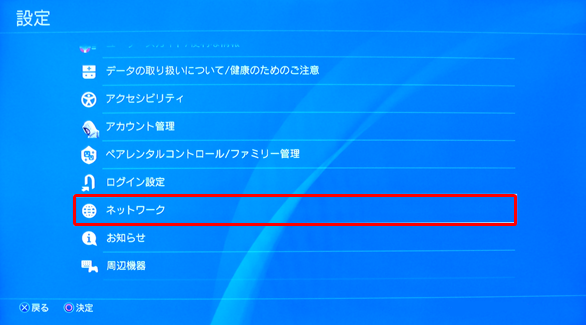
3)インターネット接続を設定する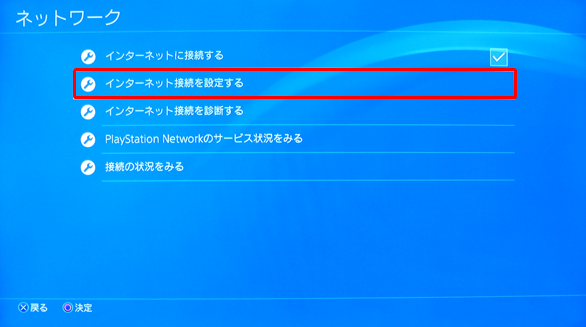
4)カスタム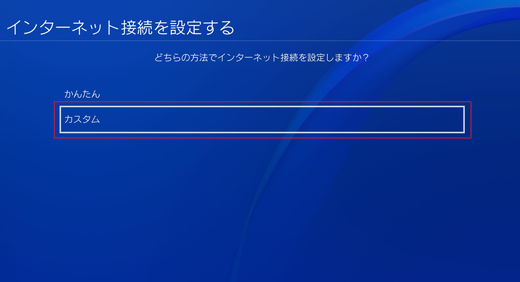
5)ご使用の環境に合わせてください。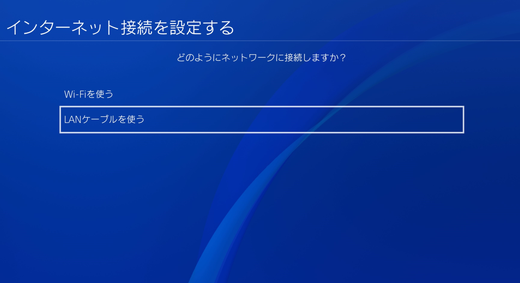
6)IPアドレスは自動
7)DHCPホスト名は指定しない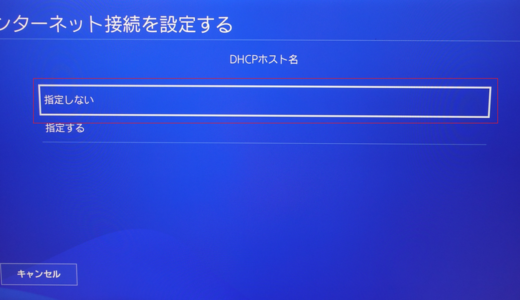
8)DNS設定は手動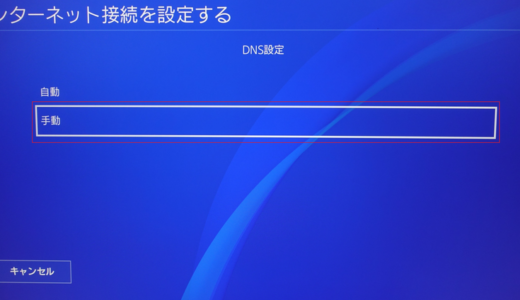
9)DNSアドレスを手動入力してください。(画像とは異なります)
プライマリーDNS:45.55.68.52 (XBox版の方は104.238.130.180 )
セカンダリーDNS:8.8.8.8
詳細:https://github.com/Pugmatt/BedrockConnect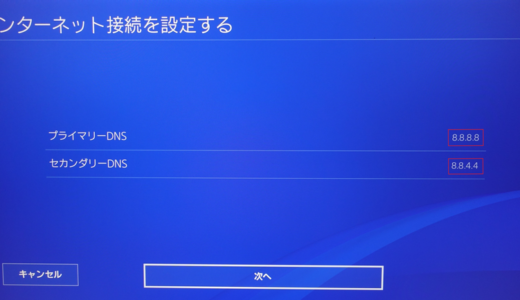
10)MTU設定は自動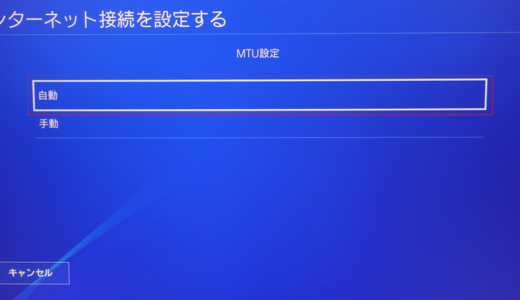
11)プロキシーサーバーは使わない
XBox版での具体的な方法が解らない方は、以下のサイトを参考にしてください。
1)マインクラフトのタイトルから「遊ぶ」を選択してください。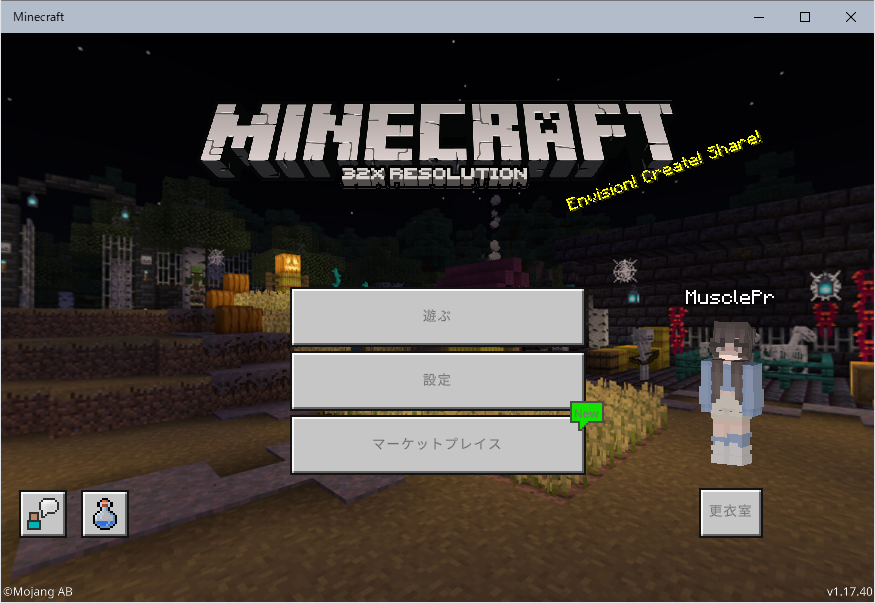
2)初回のみサーバーを追加してください。
Switch版、XBox版、PS4/5版共通
特集サーバーのどれでも良いので「サーバーに参加」ボタンを押してください。
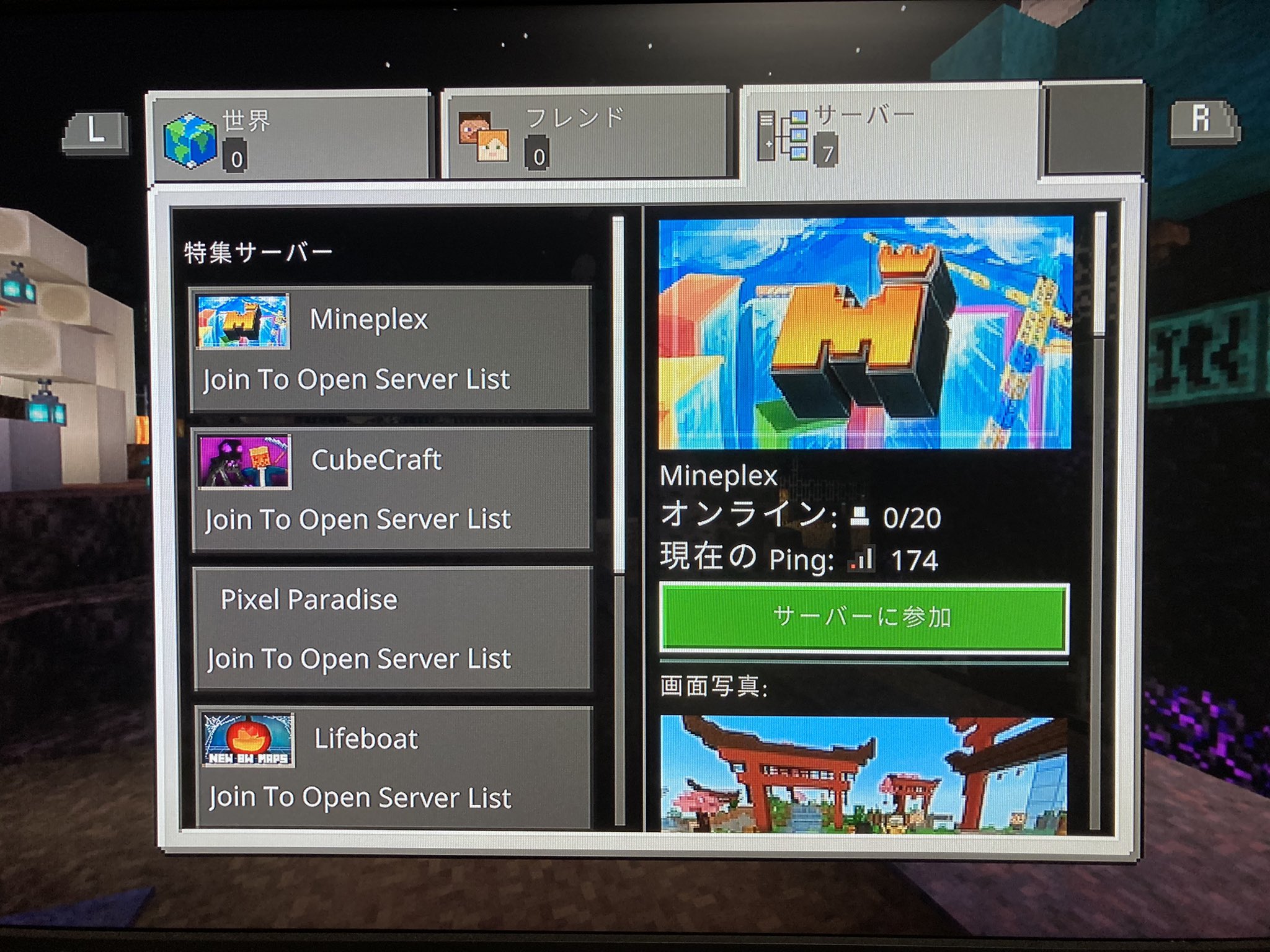 (注意:画像の様にどのサーバーにも「Join To Open Server List」と記載されている事を確認してください。そうでない場合は、事前設定に誤りがあります。)
(注意:画像の様にどのサーバーにも「Join To Open Server List」と記載されている事を確認してください。そうでない場合は、事前設定に誤りがあります。)
下記の警告は無視して「参加」してください。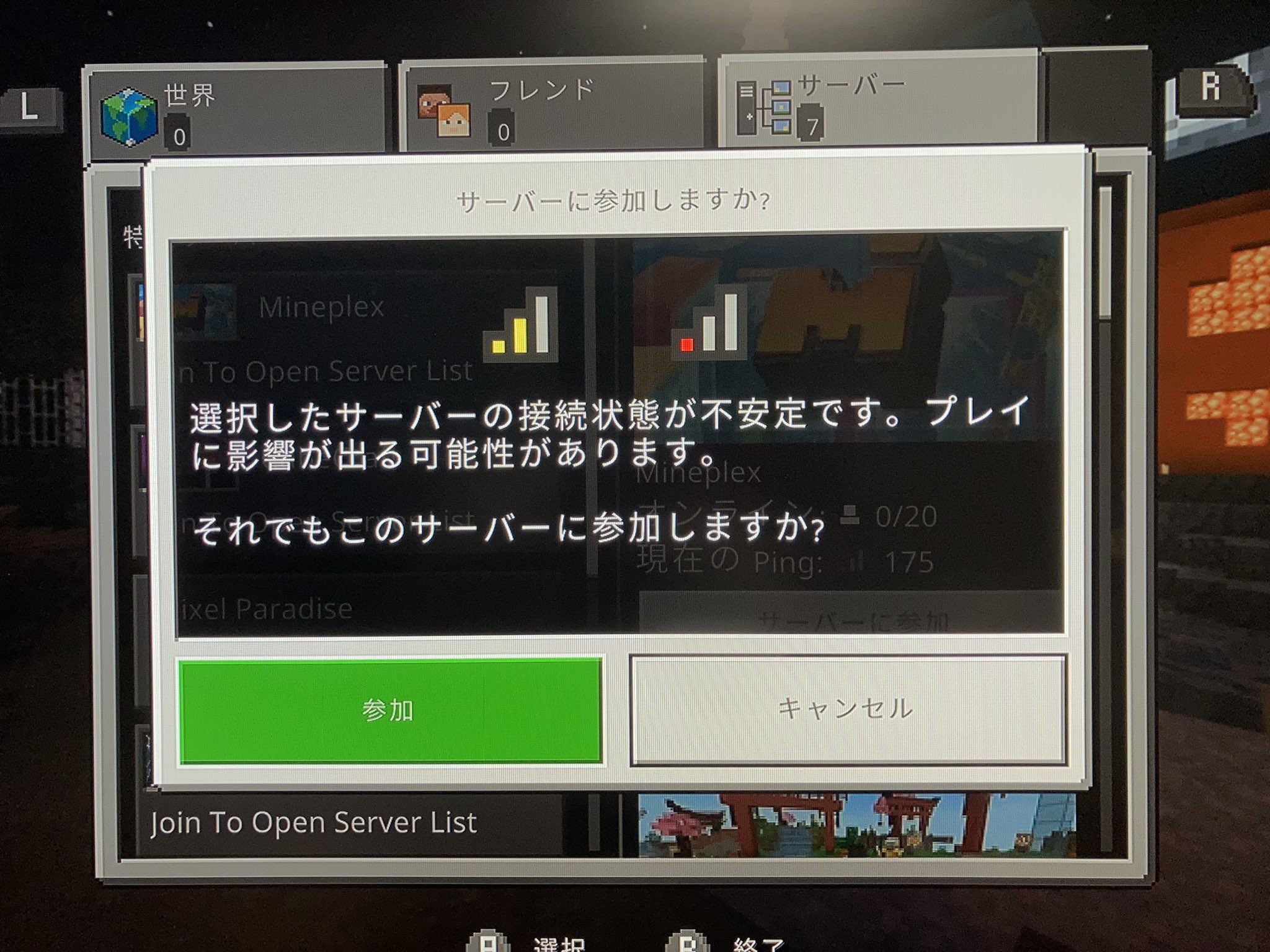
若干時間が掛かる場合があります。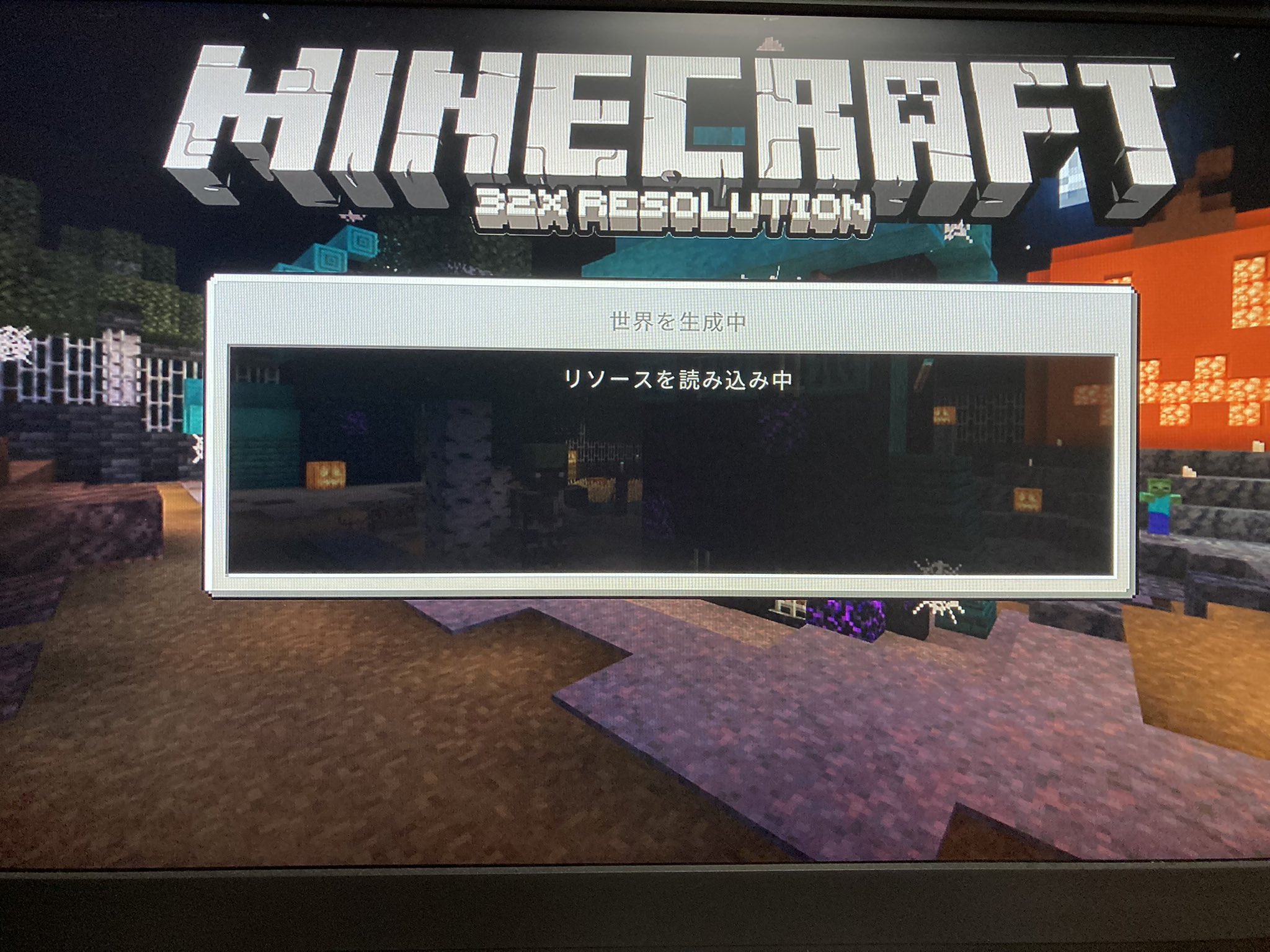
サーバーリストが開いたら、初回は「Connect to a Server」を選んでください。(2回目以降はここで登録したものを選ぶだけ。)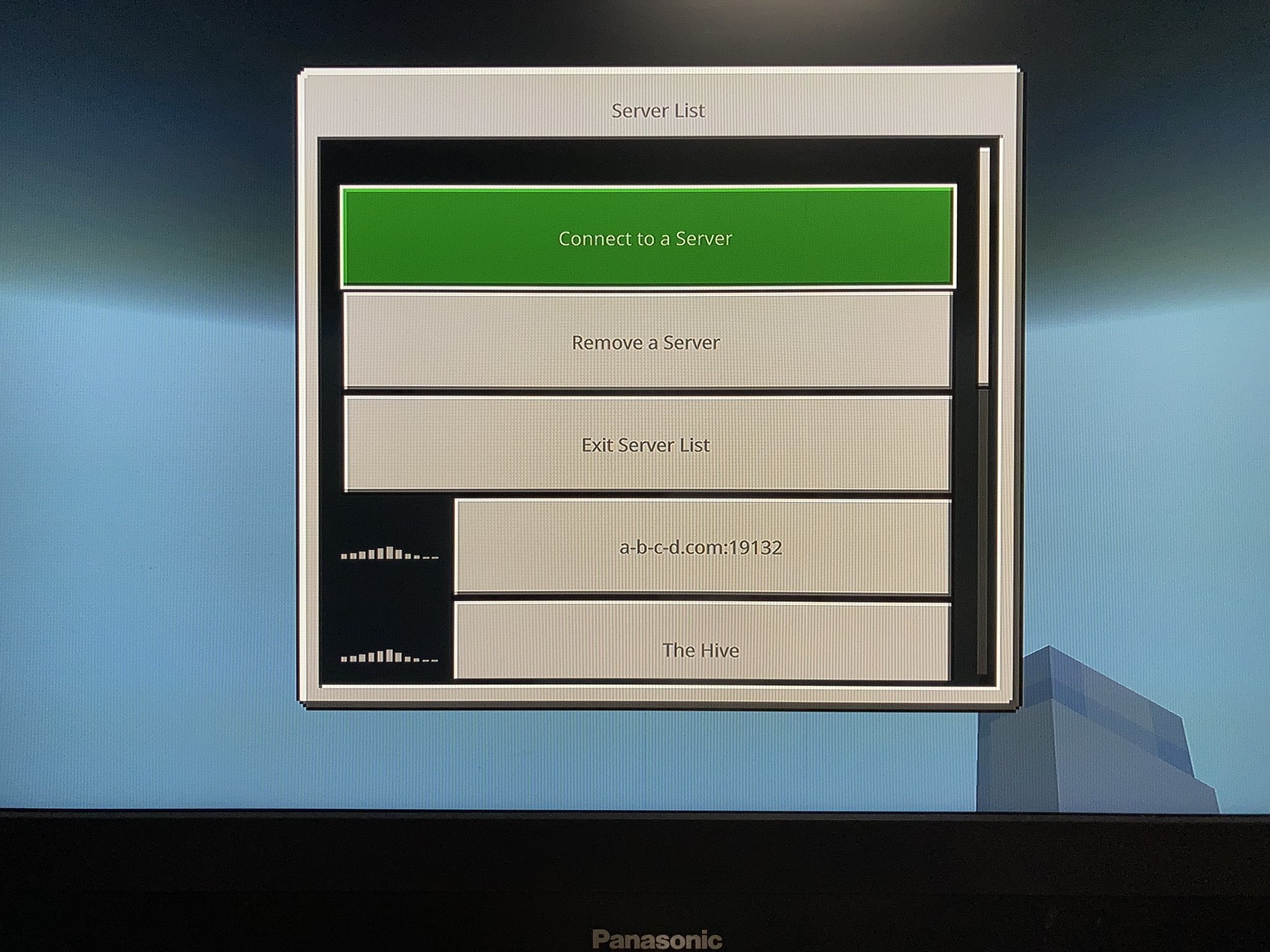
以下の内容を入力してください。
・Server Address:mcbe.a-b-c-d.com
・Server Port:19132(変更不要)
・Display Name on Server List:(入力不要。サーバーの表示名。)
・Add to server list:ON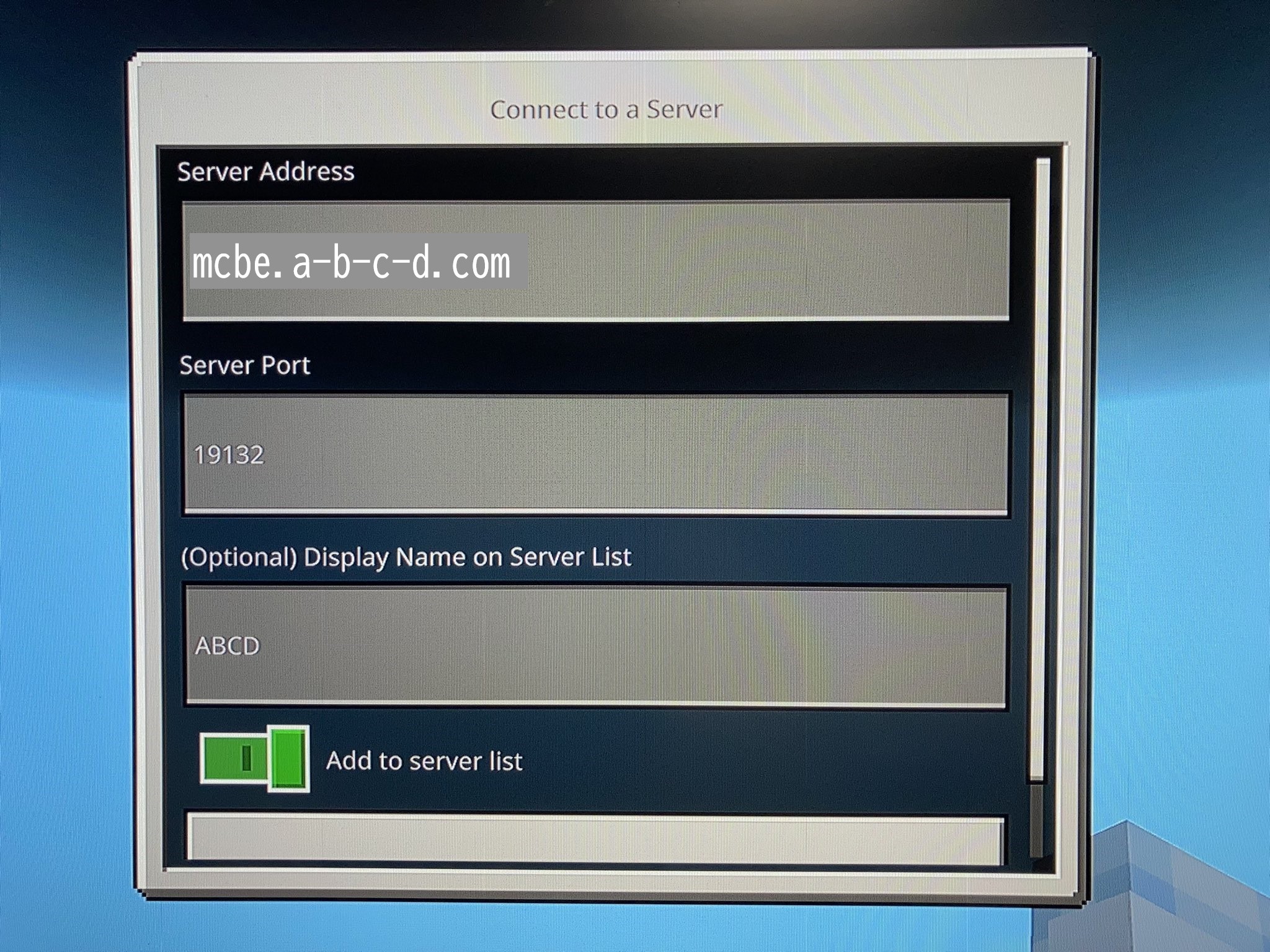
誤字が無いか確認の上、「送信」して接続してください。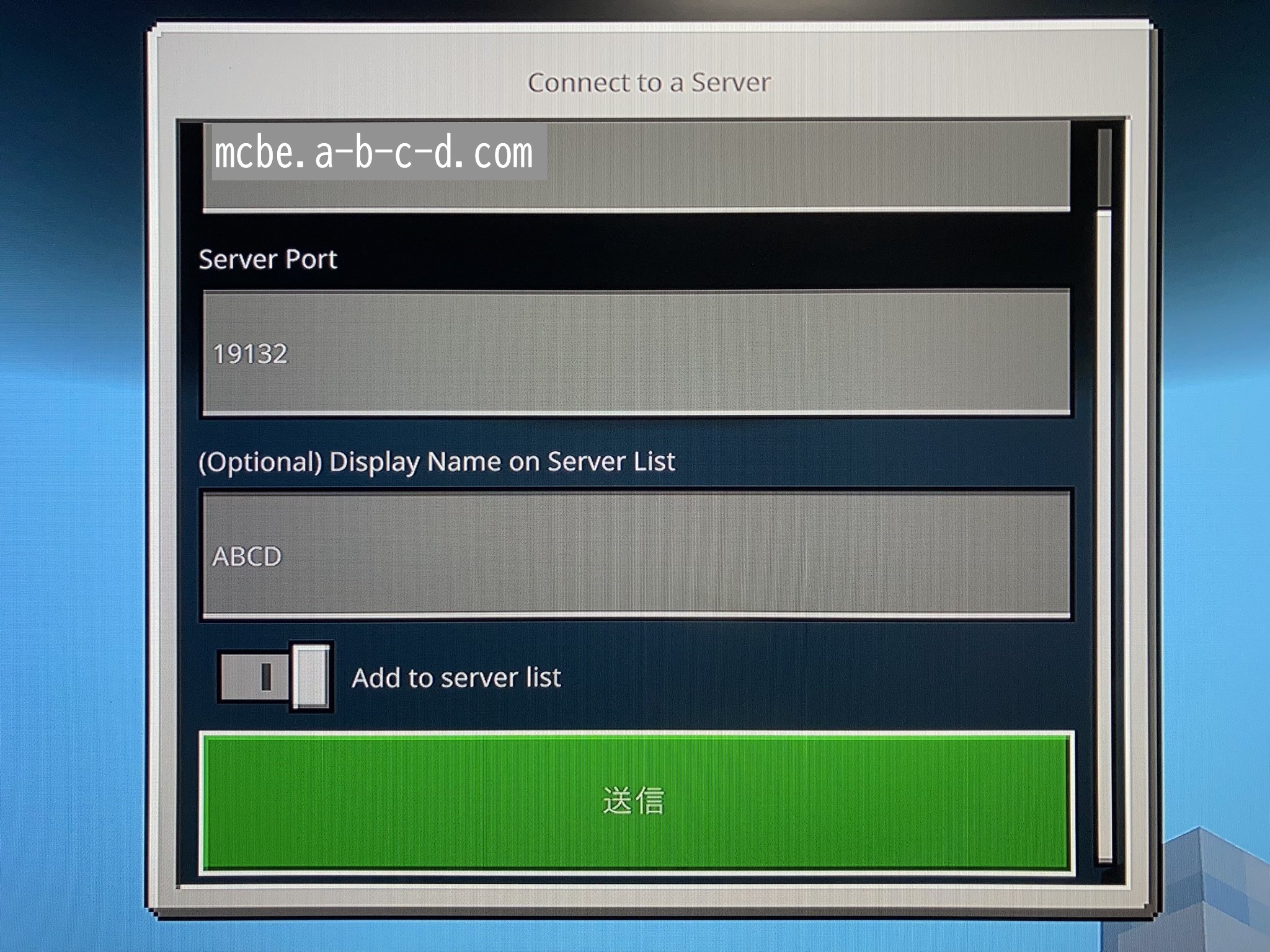
「世界を生成中」となれば接続成功です。
世界のリソースパックのダウンロードの確認が発生した場合は「ダウンロードして参加」を選んでください。

2回目以降
初回と同様に、どれでもいいので「Join To Open Server List」となっている特集サーバーを選択してください。なっていなければ、事前設定を再度行ってください。
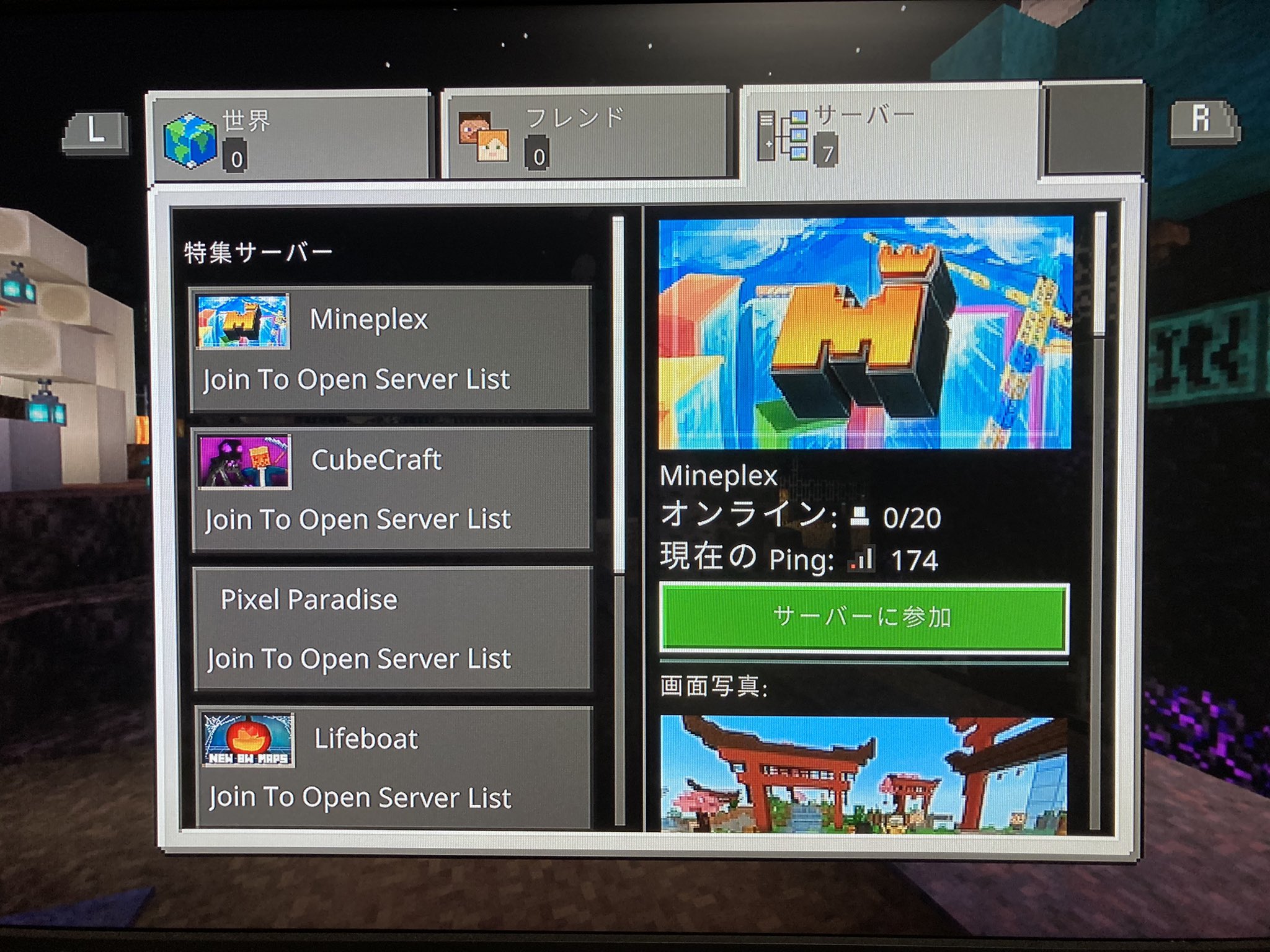
登録済みのサーバー(mcbe.a-b-c-d.com:19132)に接続してください。
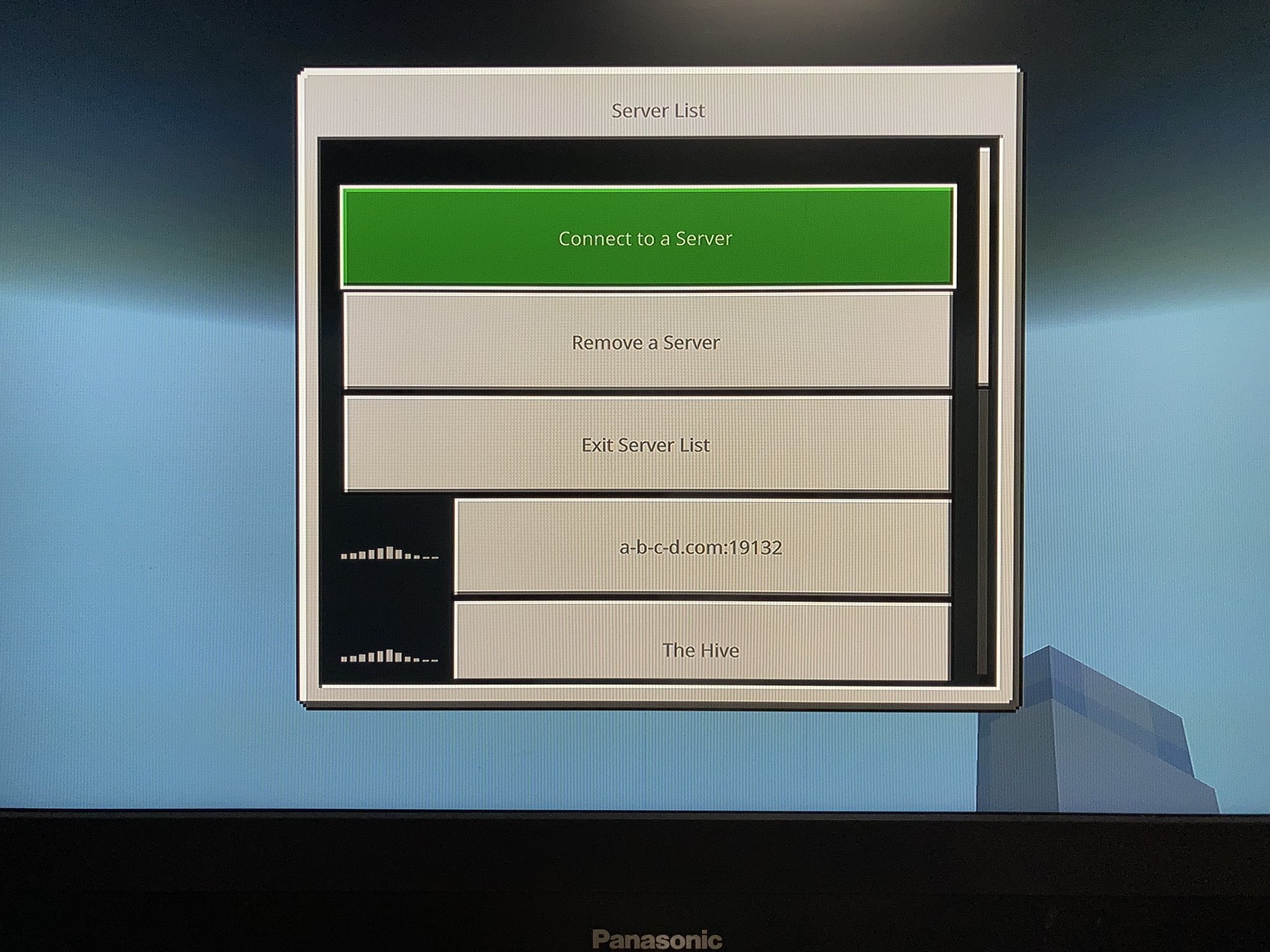
世界のリソースパックのダウンロードの確認が発生した場合は「ダウンロードして参加」を選んでください。
